AutoPlay Media Studio 8.0 және Macromedia Flash 8 арқылы электронды оқулықты құру: бағдарламалық сипаттамасы және құрылу кезеңдері


Жұмыс түрі: Материал
Тегін: Антиплагиат
Көлемі: 23 бет
Таңдаулыға:
II-ТАРАУ
2. 1. Электронды оқулықты құру кезінде қолданылған бағдарламалар және оқулықтың құрылу кезеңдері
AutoPlay Media Studio 8. 0 бағдарламасына жалпы сипаттама
AutoPlay Media Studio - бұл дискінің автоматты түрде жүктелуін жасайтын бағдарлама. Бұл AutoPlay Media Studio бағдарламасының жалпы мүмкіндіктерінің бірі болып табылады. Бұл бағдарлама арқылы электронды оқулық, портфолио, CD\DVD визиткаларын, презентациялар, қарапайым ойындар, электронды фотоальбом, жоғары сападағы бейнефайлдар, қарапайым дыбыстық және бейнелік ойнатқыштар жасауға болады. Осының барлығын арнайы бағдарламашының білімінсіз-ақ жасауға болады. AutoPlay Media Studio бағдарламасының құрал - саймандар тақтасында объектілермен қарапайым және жеңіл жұмысы жасауға арналған элементтер орналасқан. Бұл бағдараланың құрал - саймандар тақтасында бейнелермен, бейнефильмдермен және дыбыстармен жұмыс жасауға араналған батырмаларда орналасқан.
Бұл электронды оқулық AutoPlay Media Studio 8. 0 бағдарламалық құралының көмегімен жасалды. Қазіргі кезде көптеген кәсіпқойлар осы технологияны қолдануда. Бұл оларға аздаған шығындармен пайдаланушылар үшін қолайлы және тартымды ақпарат ресурстарына мүмкіншілік береді. Оның кең мүмкіншіліктері интерактивті жарнама, электрондық оқыту курстар және корпоративтік тіркемелер үшін клиенттік интерфейс құруға қолданылуда. AutoPlay Media Studio 8. 0 визуалдық құру процесін жеңілдетеді.
AutoPlay Media Studio 8. 0 бағдарламасы Indigo Rose Corporation корпорациясының шығарған өнімі. Бұл бағдарламаның көмегімен мынадай форматтағы файлдар үстінде түрлі жұмыстар жүргізуге болады: видео файлдар (*. wmv, *. avi, *. mpg), расторлық Flash-анимациялық файлдар (*. swf), векторлық Flash-анимациялық файлдар (*. swf), растрлық суреттер (*. png, *. jpg, *. jpeg, *. bmp, *. gif), web-беттер (*. xml, *. html, *. htm) және кез келген форматтағы файлға сілтеме жасауға болады.
Қарапайым пайдаланушы интерфейсінің компоненттері, мәтіндік және басқа да стандарт элементтер жұмыс процесін жылдамдатады. AutoPlay Media Studio 8. 0 бағдарламасының құрамына профессионалдық дәрежедегі көрсетілімдер (дайын формалар), фото альбомдар, презентациялар, түрлі шаблондар бар. Алдын ала кеңейту болатын *. am7 авторлық жоба жасалып, ал содан соң нәтижелі *. exe файлға трансляцияланады. Жасалып біткен жобаны трансляциялаудың үш түрі бар. Біріншісі қатқыл дискке қалта құрып соған *. exe файлды және осы жобада қолданылатын барлық файлдарды орналастырады (мәтіндік, видео, дыбыстық және т. с. с. файлдар) . Екіншісі осы жобада қолданылатын барлық файлдарды біріктіріп бір ғана *. exe файл құрады. Үшіншісі дайын болған жобаны өздігінен жүктелетін дискке (автозагрузочный диск) жазады.
AutoPlay Media Studio бағдарламасын компьютерге орнату үшін:
1. Компьютердің амалдық жүйесі Windows 2000, Windows XP, Windows Vista, Windows 7;
2. Процессоры Pentium 4 және одан да жаңа;
3. Оперативті жады көлемі кемінде 256 МБ;
4. Экран кеңейтілімі кемінде 1024×768;
5. Түс тереңдігі 16 бит және одан да жоғары;
6. Қатқыл дискідегі бос орын кемінде 100 МБ;
7. Тінтуір;
8. DirectX 7 және одан да жаңа нұсқасы;
9. Internet Explorer 4. 0 және одан да жаңа нұсқасы;
10. Adobe Flash Player 8 және одан да жаңа нұсқасы;
11. Adobe Reader 8 және одан да жаңа нұсқасы болуы тиіс.
Бұл бағдарламалық жасақтамалардың жаңа нұсқаларының болуы жасалатын жоба сапасына да әсер етеді.
AutoPlay Media Studio бағдарламасының мүмкіндіктері орнату барысында плагиндарға да қатысы болады.
AutoPlay Media Studio 8. 0 бағдарламасымен жұмыс
AutoPlay Media Studio 8. 0 бағдарлама интерфейсімен танысуды бағдарламаның іске қосылуынан бастайық.
AutoPlay Media Studio 8. 0 бағдарламасын іске қосу үшін (егер бұл бағдарлама компьютерге орнатылған болса) :
Бас мәзір→Бағдарламалар→ AutoPlay Media Studio 8. 0→ AutoPlay Media Studio 8. 0 командасын орындасақ жеткілікті. Осы команданы орындаған кезде экранда AutoPlay Media Studio 8. 0 бағдарламасының жұмыс жасау терезесі пайда болады.
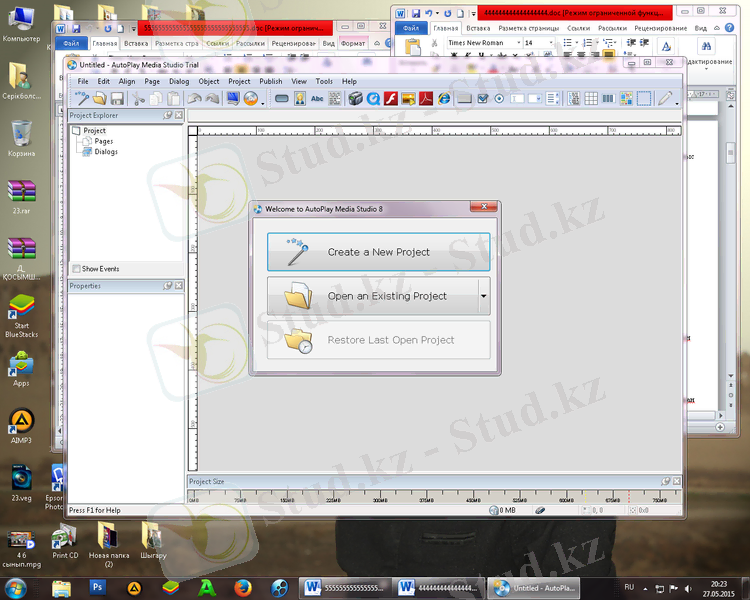
Сурет 2. 1. 1. AutoPlay Media Studio 8. 0 бағдарламасының жұмыс жасау терезесі
Бағдарлама терезесінің жоғарғы бөлігінде тақырып жолағы, оның астында мәзір қатары және құрал - саймандар панелі орналасқан (сурет 2. 1. 1) .

Сурет 2. 1. 2. Тақырып жолы, мәзір қатары, құрал - саймандар панелі
Құрал - саймандар панелінде қолданушыға қажет болған барлық объектілердің тізімі орналасқан (сурет 2. 1. 2) . Бұл тізім арқылы біз өзімізге қажетті объектіні (батырмалар, сурет, анимация, таңба, мәтін, видео, Web файлдары т. б) өз бағдарламамызға ендіре аламыз.
Экранның сол жақ бөлігінде Жоба терезесі және Қасиеттер тақтасы орналасқан (сурет 2. 1. 3) . «Окно проекта» терезесінде жобада қолданылып жатқан барлық объектілер тізімін көре аламыз. «Свойства» терезесінде таңдалған объектінің барлық қасиеттер тізімі бейнеленеді.
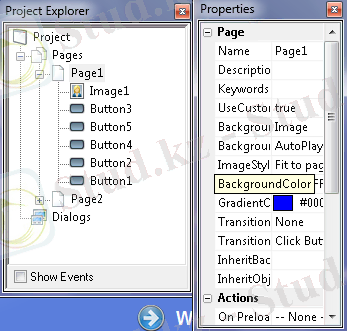
Сурет 2. 1. 3. «Window project» және «Properties» қасиеттер тақтасы
Экранның ең төменгі бөлігінде Project Size, жоба мөлшері терезесі орналасқан. Мұнда жобаның қатқыл дискте алып тұрған жалпы мөлшерін мегабайтпен көрсетеді (сурет 2. 1. 4) .

Cурет 2. 1. 4. Project Size терезешесі
Бағдарламаның мәзір қатарын қарастырайық:
File (Файл) - жаңа жоба құру, сақтау, ашу, экспорттау және шығу командаларын орындайды.
Edit (Жөндеу) - орындалған команданы болдырмау, қайтару, көшіру, қиып алу, өшіру, қою және параметрлерден тұрады.
Align (Туралау) - туралау, реттеу, таңдау, дубльдеу, мөлшерін қайтару, топ, топты тарату, блокқа қою, блокты шешу, дербес код, барлығының кодтарын шешу, мәтінді өзгерту операциялары және қасиеттер командасынан тұрады.
Page (Бет) - үстемелеу, жою, дубльдеу, экспорттау, импорттау, жаңарту сияқты командалардың жиынтығынан құралған.
Object (Объект) - батырма, жазу, мәтін, сурет, видео файл, Flash-анимация, Web-браузер, графикалық объект, мәтіндік блок және тізім қоюға арналған.
Project (Жоба) - терезені баптау, дыбысты баптау, роликті жүктеу, тәуелділік, глобальды функциялардан тұрады.
Publish (Орындау) - жобаны орындауға жіберу және алдын-ала көрініс, жобадан *. ехе файл құру.
View (Көрініс) - жобадағы жалпы көріністі баптауға арналған. Арнайы жалаушалар қою арқылы өз қалауыңызбен жұмыс терезесін баптауыңызға болады.
Tools (Құрал-саймандар) - батырма құру, ресурстарды оптимизациялау және баптаулар командасынан тұрады.
Help (Анықтама) - AutoPlayMedia Studio бағдарламасының анықтамалық жүйесін шақыруға арналған.
Құрал-саймандар тақтасындағы команда-батырмалардың сипаттамасы:
New - жаңа жоба құру.
Open - сақталған жобаны ашу.
Save - жобаны сақтау.
Cut - таңдалған объектті қиып алу.
Copy - таңдалған объекттің көшірмесін алу.
Paste - алмасу буферіндегі ақпаратты қою.
Delete - таңдалған объектті жою.
Undo - орындалған операцияны болдырмау.
Redo - операцияны қалпына келтіру.
New Button object - жаңа батырма құру.
New Label object - бір қатардан тұратын жазу.
New Paragraph object - жаңа мәтін жазу.
New Image object - жаңа растрлық сурет (*. png, *. jpg, *. bmp) .
New Video object - жаңа видео файл (*. wmv, *. avi, *. mpg) .
New Flash object - Flash анимация үстемелеу (*. swf) .
New Web object - жаңа Web-браузер (*. xml, *. html, *. htm) .
Object Properties - таңдалған объект қасиеттері.
Add Page - жаңа бет қосу.
Remove Page - белгіленген бетті жою.
Page Properties - таңдалған беттің қасиеттері.
Preview - жобаны орындауға жіберу және алдын-ала көрініс.
Build - жобадан *. ехе файл құру.
Help - бағдарламаның анықтамалық жүйесін шақыру.
Кез келген объекттің үстіне барып тышқанмен екі ретшерткенде немесе тышқанның оң жағын шертіп, Properties командасын таңдағанда сол объекттің қасиеттер терезесі шығады. Бұл терезеде объектке әр түрлі баптаулар жүргізуге болады.
Мысалы, батырма құру керек болса, құрал-саймандар тақтасынан NewButton object командасын шертеміз. Сонда құрылатын батырманың қасиеттері жинақталған терезе шығады (2. 1. 5-сурет) .
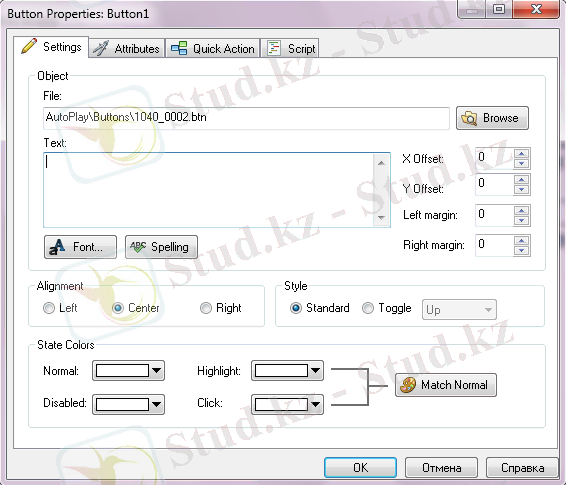
Сурет 2. 1. 5. Button1 батырмасының қасиеттер терезесі.
Бұл терезенің Settings қосымша бетінде батырманың мәтінін, түрін, түсін, стилін, шрифтін және тағы басқа да қасиеттерін баптауға болады. Ал Attributes қосымша бетінде батырманың атын, қалқымалы мәтінін (подсказка), орнын, өлшемін және көрінісін (көрінетін-жасырын немесе белсенді-бейбелсенді) қалауымыз бойынша өзгертуге болады. Quick Action бөлімінде осы батырманың шерткен кезіндегі атқаратын қызметінің дайын командалары берілген. Оларды да қалауымыз бойынша таңдауға болады. Script бөлімінде батырманың әр түрлі оқиғаларына байланысты (шерткенде, тышқанның оңжағын шерткенде, Enter басылғанда, батырмадан тышқанды алыстатқанда) Action Script бағдарламалау тілінде бағдармалық кодтар жазуға болады (2. 1. 6-сурет) .
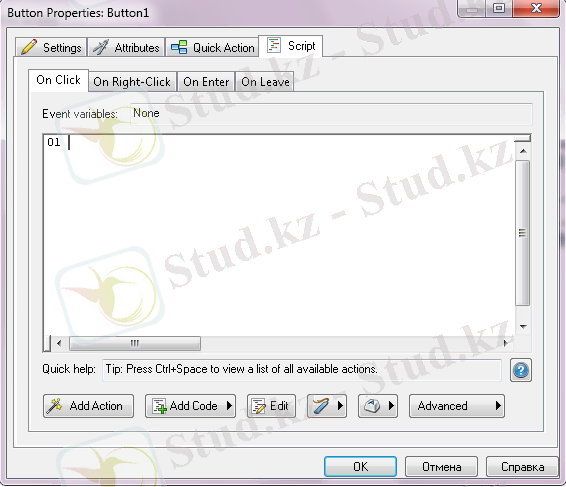
Cурет 2. 1. 6. Button Properties терезесінің Script қосымша беті
AutoPlay Media Studio бағдарламасының тағы бір ыңғайлы функциясы ол - Action Script тілін қолдану кезіндегі көмекші анықтамалық жүйесі. Анықтамалық жүйеде бағдарламшы кез келген оқиғаның, функцияның немесе бағдарламалық кодтың жазылу түрін біле алады. Мұнда Action Script тілінің толық құрылымы теориялық түрде және арнайы мысалдармен түсіндірілген. Анықтамалық жүйені шақыру үшін AutoPlay Media Studio бағдарламасының кез келген обьектін екі рет шерткенде шығатын қасиеттер терезесінің Script бөліміндегі Action Help батырмасын басу керек (2. 1. 7-сурет) .
Ашылған терезенің оң жақ бөлігіндегі бағдарламалық кодтар иерархиясынан белгілі бір операторды немесе команданы таңдап, оның сипаттамасын және мысал ретінде көрсетілген бағдарламалық кодын көруге болады. Терезенің оң жағында таңдалған кодқа байланысты сипаттама Overview қосымша бетінде көрінеді, ал Examples бөлімінде мысалдар жиынтығы бар.
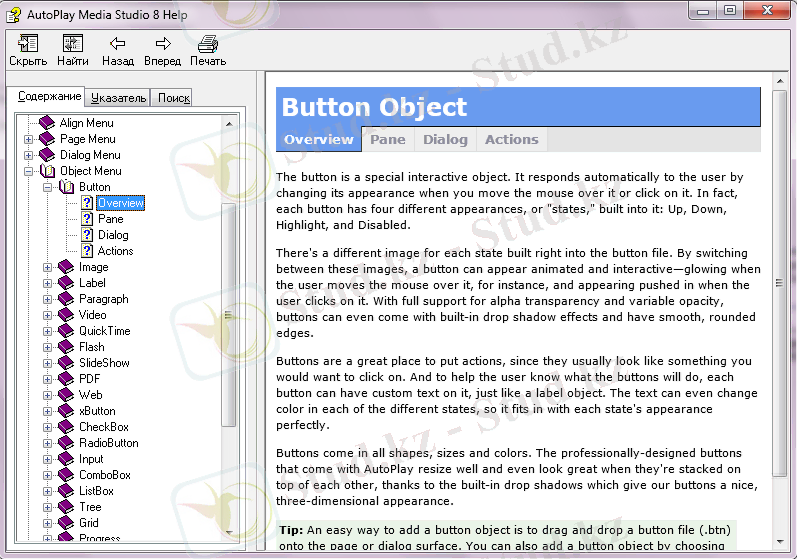
Cурет 2. 1. 7. AutoPlay Media Studio бағдарламасындағы қолданылатын Action
Script тілінің анықтамалық жүйесі.
2. 2. Macromedia Flash 8 бағдарламасына сипаттама
Ақпараттық коммуникациялық технологиялардың қарқынмен дамып, күнделікті тұрмысқа енуіне байланысты соңғы кездері WEB беттерін, электронды оқу құралдарын құруға деген қызығушылықтың арта түскені белгілі. Қазіргі уақытта осы мақсатта пайдаланылатын қуатты технологиялардың бірі - Macromedia Flash 8 технологиясы болып табылады.
Macromedia Flash 8 технологиясы алдыңғы кезекте бейнелерді анимациялау үшін кеңінен қолданылатын, білім беру саласында электронды оқу құралдарын жасауда, сонымен қатар, күрделі иитерактивті схемалар навигациясын, динамикалық WЕB түйіндерді, мультсериалдарды, ойындарды, музыкалық видео, ойнатқыштарды құру үшіи жиі пайдаланылады.
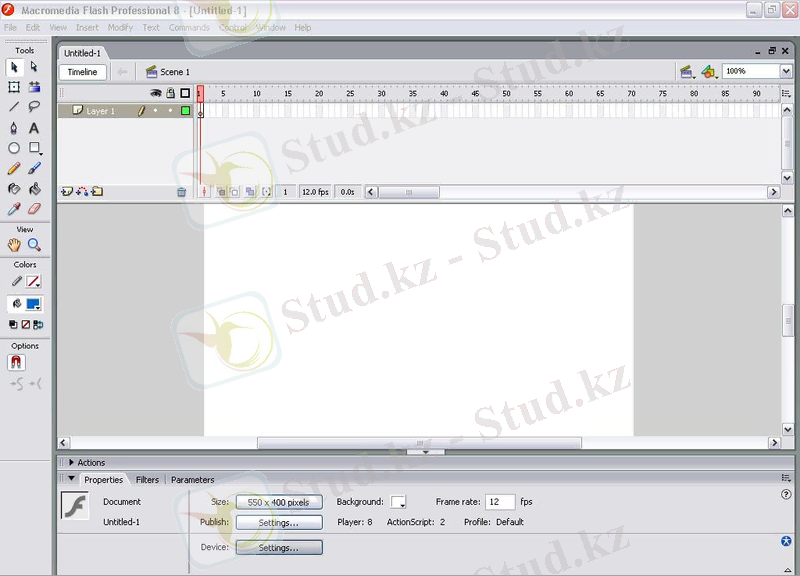 Соңғы кездері білім беру саласындағы өзекті мәселелердің бірі - ауқымды телекоммуникациялық ақпараттық кеңістікте білім беру саласының жағдайларын көрсету болып табылады. Осыған байланысты Macromedia Flash технологиясы әр саладағы дизайнерлердің де назарын өзіне аударуда. Flash технологиясының көмегімен WEB беттері файлдарының өлшемін айтарлықтай кішірейтуге және басқа программалардың көмегімен құруға келмейтін әсерлерді қолдануға болады.
Соңғы кездері білім беру саласындағы өзекті мәселелердің бірі - ауқымды телекоммуникациялық ақпараттық кеңістікте білім беру саласының жағдайларын көрсету болып табылады. Осыған байланысты Macromedia Flash технологиясы әр саладағы дизайнерлердің де назарын өзіне аударуда. Flash технологиясының көмегімен WEB беттері файлдарының өлшемін айтарлықтай кішірейтуге және басқа программалардың көмегімен құруға келмейтін әсерлерді қолдануға болады.
Бүгінгі таңда мұндай технологияларға оқушылардың, студенттердің, тіпті жалпы пайдаланушылардың сұранысы арта түсуде.
Macromedia Flash 8 программасының терезелері пайдаланушыға өте ыңғайлы орналасқан. Құжат құруға қолданылатын барлық саймандар мен мәзір командалары, түстік палитралар, құжатты монтаждауға, құжат объектісін құруға арналған терезесі, объектінің құрамын беруге және әрекеттерді басқару палитрасы жылдам, әрі нәтижелі жұмыс істеуге мүмкіндік береді. Flash - көпқұжатты интерфейсті қосымша. Бұл бізге қолданып отырған бағдарламаның жұмыс терезесінде бірнеше құжатпен жұмыс істеуге мүмкіндік береді.
Сурет 2. 2. 1. Macromedia Flash 8 программасының жұмыс терезесі
Flash интерфейсі жұмыс алаңы, құрал-саймандар панелі және басқа көптеген панельдерден тұрады (сурет 2. 2. 1) . Осы барлық элементтердің орналасуын өзіңіз қалаған күйге келтіруіңізге болады. Барлық панельдерді қажетімізге қарай қалқымалы етуге, бүктеуге, ашуға немесе жаюға болады. Сонымен бірге бұл панельдерді бір-біріне бекітіп қоя аламыз. Қолданушылар Timeline (Уақыт шкаласы, Временная шкала), Stage (Жұмыс алаңы, Рабочее поле) және Tools (Құрал-саймандар, Панель инструментов) панельдері ешбір панельге бекітілмейді де, бекімейді.
Ол программа аты мен ағымдағы ашылған файл атынан тұрады. Оның оң жағында стандартты терезені бүктеу, жаю және жабу батырмалары бар.
Тақырып жолының астында программаны басқару командасы мен құжат құруға арналған басты мәзір алаңы орналасқан (сурет 2. 2. 2) . Ол барлық баптауға және Flash жүйесінің командалық программасына енуге мүмкіндік береді.

Сурет 2. 2. 2. Macromedia Flash 8 программасының мәзір алаңы
Басты мәзір мынадай бөліктерден тұрады:
- File (Файл) - мәзірінде файлдармен жұмыс жасайтын командалар орналасқан. Файлдарды шақыру, ашу, жаңа файл құру, оларды сақтау, әртүрлі объектілерді басқа файлдардан шақыру, белгілі файлдарды импорттау және экспорттау, фильмдерді әртүрлі форматта алдын-ала көру және файлды баспаға жіберуге, интернетке жіберу, бағдарламадан шығу пункттері бар.
- Edit (Өңдеу, Редактировать) - жұмыс алаңында буферлік алмасу стандартты операциялары орындалады, яғни кесіп алу, көшірмесін алу және қию. Олар тек программаның үзінділерінде ғана емес, сонымен қатар, басқару элементтерінде де орындалады. Сонымен қатар болдыру және болдырмау, іздеу және алмастыру, шрифттар қосу, құрал-саймандар панелін баптау және т. б. амалдар орындай аламыз.
- View (Түрі, Вид) - бұл мәзір пунктінде экранды басқару командалары бар. Бейненің үлкеюін баптау, шақырылатын панельдерді таңдау және т. б.
- Insert (Қою, Вставка) - мәзірі пунктінде командалар объектілерді, символдарды, проект қабаттарын қоюға мүмкіндік береді.
- Modify (Өзгерту, Изменить) - мәзірінде фильмдермен жұмыс істеу функциялары орналасады. Мұнда қабаттармен, кадрлармен, сахна және фильмдермен жұмыс істеуге болады.
- Text (Мәтін, Текст) - мәзір командалары барлық мәтіндік объектілерге баптау жүргізуге мүмкіндік жасайды. Мұнда шрифт таңдауға, өлшемін, стилін беруге, мәтінді туралауға болады.
- Control (Басқару, Управление) - мұнда фильмді қарап шығуға, кері ойнату, жеке сахналар мен кадрларды тексеруге арналған командалар жинақталған.
- Window (Терезе, Окно) - мұнда программадағы барлық панельдермен жұмыс істеу командалары орналасқан. Бұл пунктте жаңа фильм терезесін ашуға және оның пішінін баптауға, жұмыс панелін таңдауға болады.
- Help (Мәлімет, Справка) - мәзірінен программа интерфейсі туралы ақпараттық анықтама алынады немесе оның командалары шақырылады. Интернетте орналасқан анықтамалық ақпаратқа кіру мүмкіндігі бар. Сондай-ақ, мұнда демонстрациялық және оқыту мысалдары келтірілген.
- Іс жүргізу
- Автоматтандыру, Техника
- Алғашқы әскери дайындық
- Астрономия
- Ауыл шаруашылығы
- Банк ісі
- Бизнесті бағалау
- Биология
- Бухгалтерлік іс
- Валеология
- Ветеринария
- География
- Геология, Геофизика, Геодезия
- Дін
- Ет, сүт, шарап өнімдері
- Жалпы тарих
- Жер кадастрі, Жылжымайтын мүлік
- Журналистика
- Информатика
- Кеден ісі
- Маркетинг
- Математика, Геометрия
- Медицина
- Мемлекеттік басқару
- Менеджмент
- Мұнай, Газ
- Мұрағат ісі
- Мәдениеттану
- ОБЖ (Основы безопасности жизнедеятельности)
- Педагогика
- Полиграфия
- Психология
- Салық
- Саясаттану
- Сақтандыру
- Сертификаттау, стандарттау
- Социология, Демография
- Спорт
- Статистика
- Тілтану, Филология
- Тарихи тұлғалар
- Тау-кен ісі
- Транспорт
- Туризм
- Физика
- Философия
- Халықаралық қатынастар
- Химия
- Экология, Қоршаған ортаны қорғау
- Экономика
- Экономикалық география
- Электротехника
- Қазақстан тарихы
- Қаржы
- Құрылыс
- Құқық, Криминалистика
- Әдебиет
- Өнер, музыка
- Өнеркәсіп, Өндіріс
Қазақ тілінде жазылған рефераттар, курстық жұмыстар, дипломдық жұмыстар бойынша біздің қор #1 болып табылады.



Ақпарат
Қосымша
Email: info@stud.kz